Gra wymaga zainstalowania programu Adobe Flash Player. Zainstaluj samodzielnie Flash Playera na swoim komputerze
Zrzut ekranu 0. Adobe Flash Player
Instalacja Flash Playera na pierwszy rzut oka wydaje się prosta. Ale dla każdej przeglądarki warto znać niuanse, aby wszystko działało poprawnie. Przyjrzyjmy się im.
Co powinienem zrobić przed instalacją?
Przed pobraniem programu Adobe Flash Player zaleca się aktualizację przeglądarki. Każdy z nich robi to inaczej.
Opera. Obecna wersja przeglądarce, zajrzyj do menu, kliknij „O programie”. Jest aktualizowany automatycznie.
GoogleChrome . Tutaj także procesy zachodzą bez naszego udziału. Mamy jednak możliwość sprawdzenia najnowszej wersji: przejdź do menu i kliknij „Pomoc/O przeglądarce” => „O przeglądarce Google Chrome”.
 Zrzut ekranu 1. Widok Wersje Google’a Chrom
Zrzut ekranu 1. Widok Wersje Google’a Chrom Możesz teraz wyszukać Adobe Flash Player dla Windows.
Mozilla Firefox. Tutaj skonfigurujemy pobieranie aktualizacji: „Menu => Ustawienia => Dodatkowe => Aktualizacje”.
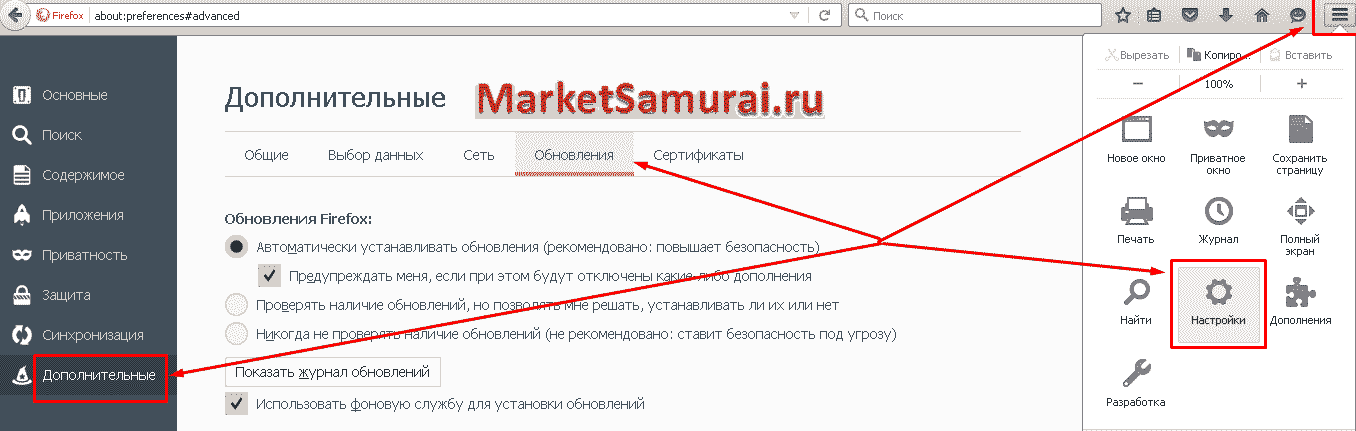 Zrzut ekranu 2. Widok Wersje Mozilli FireFox
Zrzut ekranu 2. Widok Wersje Mozilli FireFox Internet Explorera . Wyświetl wersję i zainstaluj automatyczna aktualizacja w wyskakującym oknie, klikając najpierw menu „Informacje”.
Jeśli coś nie wyjdzie z aktualizacją, nie ma to znaczenia: możesz pobrać ze mną Adobe Flash Player za darmo.
W rezultacie stwierdzamy, że aktualizacje przeglądarki są zautomatyzowane, należy sprawdzić ustawienia i numer wersji.
Instalacja
Instalujemy na Twoim komputerze program Adobe Flash Player na przykładzie kilku popularnych przeglądarek. Proces jest maksymalnie zautomatyzowany. Najważniejsze dla nas jest to, żeby mu nie przeszkadzać. Dlatego we wszystkich wyskakujących oknach musisz zgodzić się na wszystkie pytania, w przeciwnym razie instalacja nie nastąpi. Zazwyczaj są one ustawiane przez system bezpieczeństwa lub zaporę sieciową. I pytają, czy można uruchomić ten czy inny program. Odpowiedź jest prosta: „Jeśli sami je uruchomiliśmy, to jest to możliwe”. Czy myślisz inaczej? Porozmawiajmy o tym w komentarzach, a teraz - o przeglądarkach!
Opera
Aby pobrać Adobe Flash Player, uruchom Operę i wpisz w pasku adresu: www.adobe.com/ru.
Na górze strony witryny firmy deweloperskiej kliknij „Menu”.
Zrzut ekranu 4. Wejście do menu strony internetowej www.adobe.com/ruDochodzimy do listy produktów Adobe Systems. Kliknij „Adobe Flash Player”.
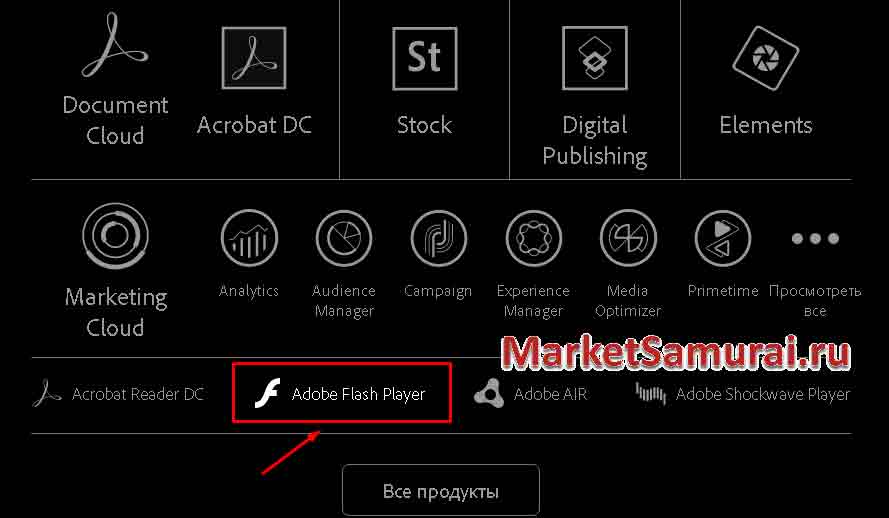 Zrzut ekranu 5. Kliknij opcję instalacji Adobe Flash Player
Zrzut ekranu 5. Kliknij opcję instalacji Adobe Flash Player W pierwszym kroku kliknij „Zainstaluj teraz”.
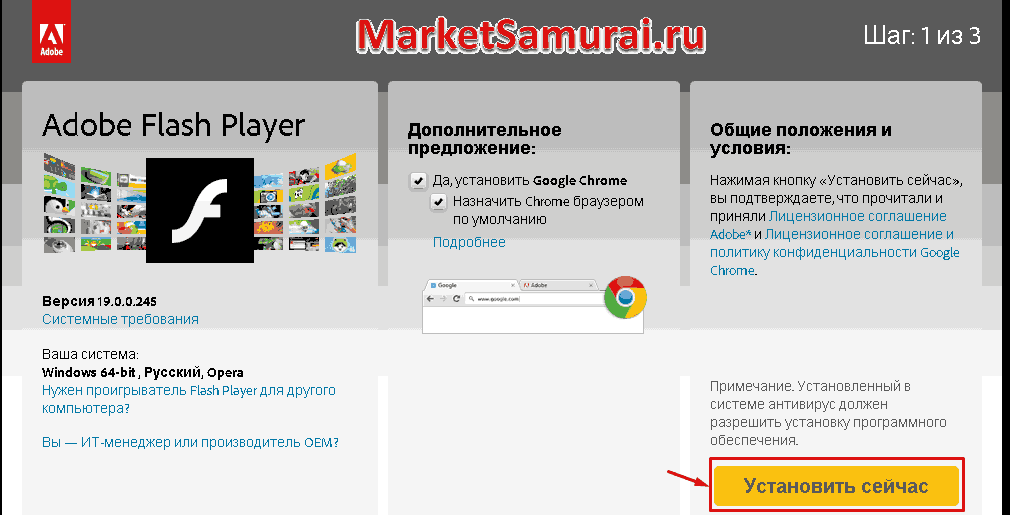 Zrzut ekranu 6. Rozpoczęcie instalacji programu Adobe Flash Player
Zrzut ekranu 6. Rozpoczęcie instalacji programu Adobe Flash Player Drugi krok to Darmowa wersja Na komputerze zainstalowany jest program Adobe Flash Player. Rozpocznie się inicjalizacja aplikacji. Instalator określa wersję system operacyjny, wpisz przeglądarkę i pobierz odpowiedni plik instalacyjny na komputer.
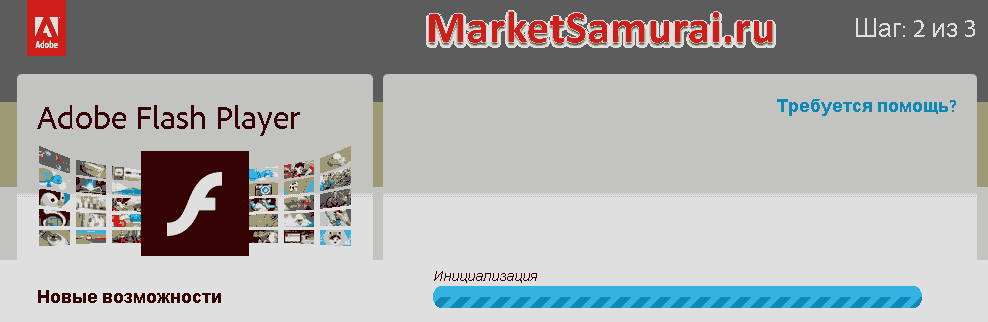 Zrzut ekranu 7. Inicjowanie instalacji programu Adobe Flash Player
Zrzut ekranu 7. Inicjowanie instalacji programu Adobe Flash Player Po pobraniu otwórz folder.
Zrzut ekranu 8. Pobrany program Adobe Flash PlayerW Eksploratorze znajdź plik flashplayer19pp_da_install.exe i uruchom go. Adobe Flasha Gracz najnowszy Twoja wersja „19pp_da” może być inna.
Zezwalasz systemowi bezpieczeństwa na rozpoczęcie instalacji.
 Zrzut ekranu 9. Zezwól na uruchomienie plik instalacyjny Adobe Flash Playerze
Zrzut ekranu 9. Zezwól na uruchomienie plik instalacyjny Adobe Flash Playerze 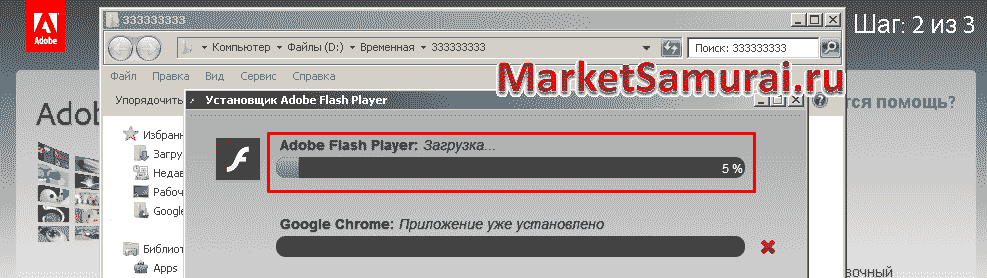 Zrzut ekranu 10. Oglądanie instalacji Adobe Flash Player w Operze
Zrzut ekranu 10. Oglądanie instalacji Adobe Flash Player w Operze Zostaniemy poproszeni o zamknięcie przeglądarki.
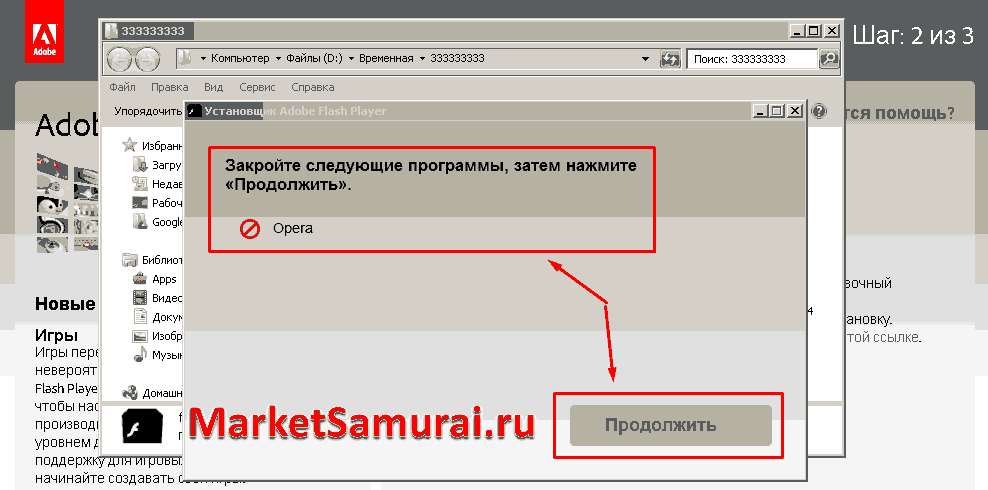 Zrzut ekranu 11. Zamknij Operę
Zrzut ekranu 11. Zamknij Operę Zamknijmy to i kliknij „Kontynuuj”. Podczas instalacji Adobe Flash Odtwarzacz Windowsa Po zakończeniu kliknij „Gotowe”. Jeśli coś oferują, nie musisz się zgadzać: usuwamy pola wyboru.
Będziemy za to wdzięczni bezpłatne korzystanie popularny produkt.
 Zrzut ekranu 12. Zakończenie instalacji Adobe Flash Player w Operze
Zrzut ekranu 12. Zakończenie instalacji Adobe Flash Player w Operze
Brawo! Udało Ci się pobrać Adobe Flash Player dla Windows i zainstalować go na swoim komputerze!
Mozilli
Tutaj proces przebiega dokładnie tak samo jak w Operze. Są tylko pewne różnice. Na przykład nazwa pliku instalacyjnego jest nieco inna: moja to flashplayer19_ga_install.exe. Ale nie wtrącamy się tutaj, ponieważ sam downloader online określa: potrzebujemy Adobe Flash Playera dla Windows 7 w Mozilli lub innej przeglądarce. Naszym zadaniem jest pobranie pliku instalacyjnego za pomocą przeglądarki, na której będziemy instalować odtwarzacz.
W pierwszym kroku odznacz sugerowane dodatkowe programy.
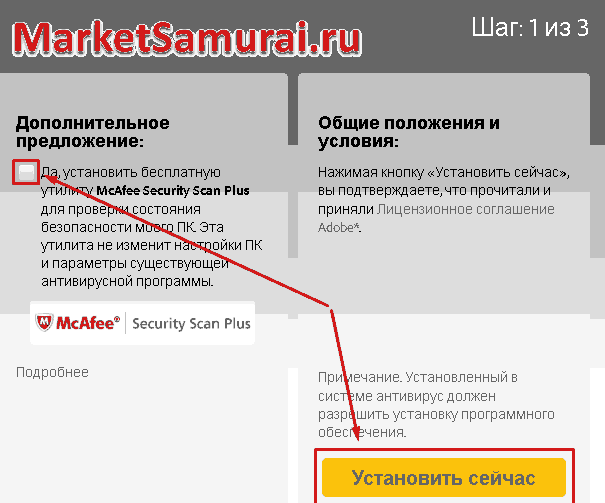 Zrzut ekranu 13. Odznacz pola Instalacja Adobe Flash Player w Mozilli
Zrzut ekranu 13. Odznacz pola Instalacja Adobe Flash Player w Mozilli Zapomniałem to zrobić, a program został na mnie zainstalowany Bezpieczeństwo McAfee Skanowanie. Jeśli popełnisz taki błąd, nie martw się. Podążaj za moim przykładem: usuń niepotrzebne oprogramowanie w taki sam sposób, jak niedziałający odtwarzacz. Zapoznaj się z informacjami poniżej, w rozdziale „Jeśli odtwarzacz nie działa”, gdzie opisałem ponowną instalację.
Chrome czy inna przeglądarka?
Wszystko tutaj jest skonfigurowane tak, aby działać bez nas. Zobaczymy to, gdy spróbujemy zainstalować odtwarzacz w sposób opisany dla innych przeglądarek: gdy wejdziemy na stronę Adobe Flash Player, po kliknięciu przycisku pobierania odtwarzacza przeczytamy, że jest on już w Chrome i sam się aktualizuje.
 Zrzut ekranu 14. Adobe Flash Gracz już dostępne w przeglądarce Google Chrome
Zrzut ekranu 14. Adobe Flash Gracz już dostępne w przeglądarce Google Chrome Jeśli program pobierający online pomylił się w identyfikacji naszej przeglądarki lub systemu operacyjnego, możemy to poprawić ręcznie, klikając link „Masz inny system operacyjny…”
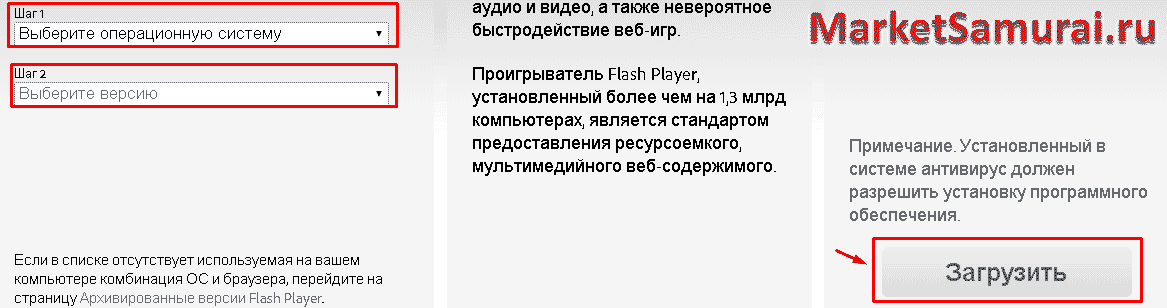 Zrzut ekranu 15. Możliwość wyboru innego systemu operacyjnego do zainstalowania programu Adobe Flash Player
Zrzut ekranu 15. Możliwość wyboru innego systemu operacyjnego do zainstalowania programu Adobe Flash Player
W następnym oknie będziesz mógł zmienić system i pobrać potrzebny Adobe Flash Player.
Internet Explorera
Tutaj proces niewiele różni się od poprzednich. Odznacz dodatkowe programy i kliknij „Zainstaluj teraz”.
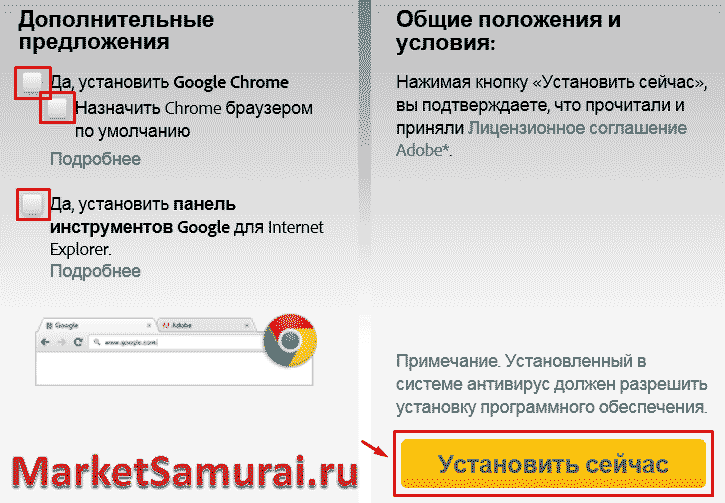 Zrzut ekranu 16. Odznaczanie pól podczas instalacji programu Adobe Flash Player w przeglądarce Internet Explorer
Zrzut ekranu 16. Odznaczanie pól podczas instalacji programu Adobe Flash Player w przeglądarce Internet Explorer Z jakiegoś powodu instalator online znalazł program torrentowy dla mojej przeglądarki Microsoft i chciał go pobrać ostatnie spłukanie gracz przez to. Nie sprzeciwiłem się i wyraziłem zgodę. Możesz zrobić to samo.
 Zrzut ekranu 17. Zezwolenie programowi torrent na pobranie Adobe Flash Playera
Zrzut ekranu 17. Zezwolenie programowi torrent na pobranie Adobe Flash Playera
Dlatego uruchomiłem instalację z mojego BitCometa. Możesz mieć na przykład uTorrent. Bez różnicy. Jeśli nie masz oprogramowania torrentowego, to najnowszy Adobe Flash Player załaduje się w taki sam sposób jak w Operze.
Badanie
Jeśli pojawi się pytanie: „Czy wszystko zostało poprawnie zainstalowane?” - wtedy możesz sprawdzić wydajność swojego odtwarzacza w serwisie https://helpx.adobe.com/flash-player.html. Na prawidłowe działanie programie zobaczysz animację. W przeciwnym razie zobaczysz czarny kwadrat.
Jeśli odtwarzacz nie działa
Kiedy uda Ci się pobrać i zainstalować Flash Playera, ale to nie działa, musisz znaleźć wtyczkę i włączyć ją, jeśli jest wyłączona. Jak to zrobić? Obejrzyjmy razem.
Opera
Przejdź do menu: „Rozwój => Wtyczki”. Znajdujemy gracza. Kliknij znajdujący się pod nim przycisk „Włącz”.
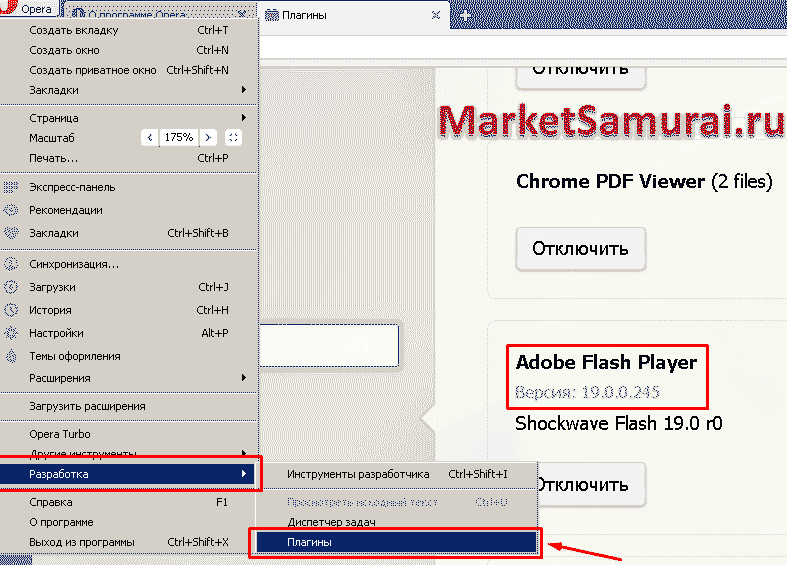 Zrzut ekranu 18. Spójrzmy Wtyczka Adobe Flash Player w Operze
Zrzut ekranu 18. Spójrzmy Wtyczka Adobe Flash Player w Operze
Jeśli przycisk ma przeciwną nazwę, wszystko jest w porządku.
Mozilli
Do wtyczki Adobe Flash Player trafiamy poprzez menu: „Dodatki => Wtyczki”. Znaleźliśmy " Shockwave Flash” i kliknij „Więcej szczegółów” poniżej.
 Zrzut ekranu 19. Znajdowanie wtyczki Adobe Flash Player w przeglądarce Mozilla
Zrzut ekranu 19. Znajdowanie wtyczki Adobe Flash Player w przeglądarce Mozilla 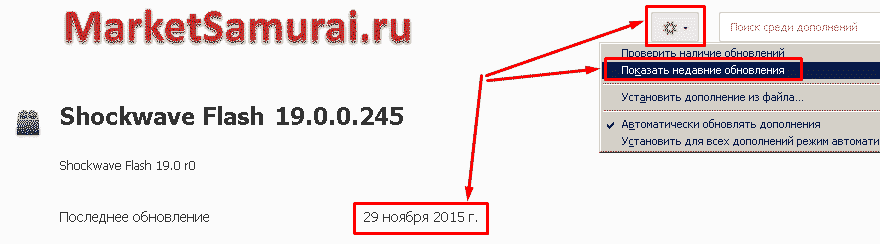 Zrzut ekranu 20. Sprawdzanie wtyczki Adobe Flash Player w Mozilli
Zrzut ekranu 20. Sprawdzanie wtyczki Adobe Flash Player w Mozilli Możemy kliknąć koło zębate w prawym górnym rogu, a następnie „Pokaż najnowsze aktualizacje”. Wtedy dowiemy się wszystkiego.
 Zrzut ekranu 21. Ustawianie ustawienia włączenie Adobe Flash Player w Mozilli
Zrzut ekranu 21. Ustawianie ustawienia włączenie Adobe Flash Player w Mozilli
Ważne jest dla nas, aby wybrać opcję „Zawsze włączone”. Nie ma potrzeby sprawdzania niczego innego.
Chrom
W przeglądarce Chrome zobaczymy najnowszy odtwarzacz Flash, jeśli wpiszemy pasek adresu„chrome://wtyczki”. Potem pokaże ci, czego potrzebujesz.
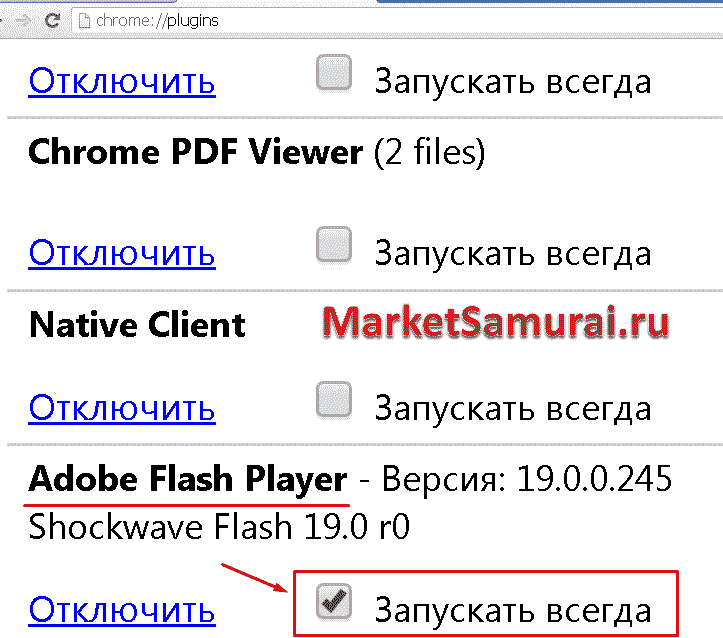 Zrzut ekranu 22. Ustawianie opcji włączającej Adobe Flash Player w przeglądarce Google Chrome
Zrzut ekranu 22. Ustawianie opcji włączającej Adobe Flash Player w przeglądarce Google Chrome
Upewnij się, że obok opcji „Zawsze uruchamiaj” znajduje się znacznik wyboru.
Internet Explorera
Oprogramowanie Oprogramowanie Microsoftu zawsze wyróżniał się wyrafinowaniem. Dlatego Adobe Flash Playera znajdziemy w ten sposób: w menu wybierz „Opcje przeglądarki”, a w wyskakującym okienku „Programy => Zarządzaj dodatkami”.
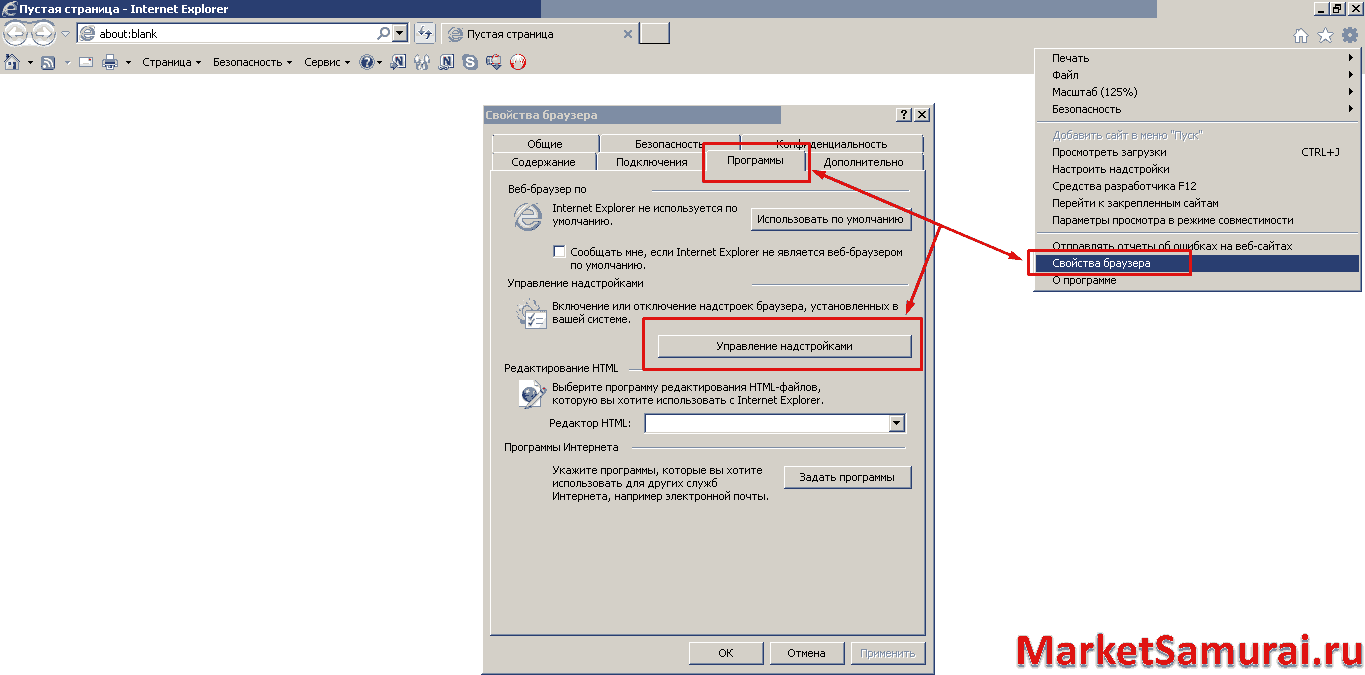
W następnym oknie znajdź „Paski narzędzi i rozszerzenia => Obiekt Shockwave Flash” i włącz wtyczkę, jeśli jest wyłączona. Aby to zrobić, kliknij go prawym przyciskiem myszy i menu kontekstowe Kliknij „Włącz”.
Czasami wystarczy zaktualizować Adobe Flash Player, aby działał poprawnie.
Ponowna instalacja
Jeśli wtyczka jest włączona, ale nie działa, musisz ją ponownie zainstalować. Aby to zrobić, usuń aplikację.
Można to zrobić poprawnie za pomocą narzędzia „Odinstaluj programy” w Panelu sterowania. Jeszcze lepiej, skorzystaj profesjonalne oprogramowanie jak Smart Uninstaller. Wtedy nie tylko usuniesz Flash Playera w języku rosyjskim, wyczyścisz „śmieci” komputera (pliki i wpisy rejestru pozostałe po usunięciu), ale także usuniesz błędy związane z tą aplikacją.
Uruchom ponownie i wyczyść system operacyjny za pomocą środka czyszczącego, takiego jak CCleaner. Teraz możesz spróbować ponowna instalacja. Zatrzymywać się! Najpierw wszystko zamknij uruchamiane programy. Powodzenia!
Ustawienia panelu Dodatkowo służą do kontrolowania sposobu, w jaki Flash Player obsługuje dane przeglądania, aktualizacje, zaufane lokalizacje i chronioną zawartość.
Przeglądanie danych i ustawień
Rozdział Przeglądanie danych i ustawień panele Dodatkowo służy do usuwania wszystkich ustawień i Lokalny magazyn Flash Player ze wszystkich przeglądarek używanych na komputerze.
Notatka. Przycisk Usuń wszystko... pozwala na usunięcie wyłącznie danych Flash Playera zapisanych przez przeglądarki. Aby całkowicie usunąć wszystkie informacje dotyczące przeglądania ze swojego komputera, otwórz każdą przeglądarkę i usuń jej historię. Więcej informacji znajdziesz w dokumentacji każdej przeglądarki.
Usuń wszystko...
Wyświetla panel umożliwiający usunięcie niektórych typów danych witryn Flash Player ze wszystkich przeglądarek używanych na Twoim komputerze. Móc:
Usuń wszystkie dane i ustawienia witryny
Zaznacz to pole, aby po kliknięciu przycisku usunąć wszystkie ustawienia pamięci lokalnej, kamery, mikrofonu i sieci peer-to-peer Usunąć dane na dole panelu sterowania.
Notatka. Po zaznaczeniu tego pola wyboru i kliknięciu przycisku Usunąć dane Dane wszystkich stron internetowych zostaną usunięte. Aby zachować dane z niektórych witryn i usunąć dane z innych, wróć do panelu Składowanie,Kamera i mikrofon Lub Odtwarzanie nagranego dźwięku kliknij element Składowanie, Kamera i mikrofon Lub Ustawienia sieci peer-to-peer dla witryny internetowej i usuń tylko te witryny, których dane chcesz usunąć.
Usuń wszystkie pliki licencji audio i wideo
Zaznacz to pole wyboru, aby usunąć wszystkie pliki licencyjne dotyczące wypożyczonej lub zakupionej zawartości, takiej jak filmy i muzyka. Po usunięciu plików licencji program Flash Player nie będzie odtwarzał chronionej zawartości audio lub wideo, nawet jeśli zawartość ta pozostanie na komputerze.
Aktualizacje
Firma Adobe okresowo udostępnia nowe wersje programu Flash Player. Zapewniają aktualizacje Flash Playera poprawna praca tego programu, mogą one również obejmować zmiany w zabezpieczeniach lub nowe funkcjonalność produkt. Firma Adobe zaleca aktualizację do najnowszej wersji za każdym razem, gdy dostępna jest nowa wersja programu Flash Player, szczególnie jeśli aktualizacja wiąże się z problemami związanymi z bezpieczeństwem.
Do konfiguracji służy sekcja „Aktualizacje” w zakładce „Zaawansowane”. automatyczna kontrola Dostępność nowych wersji Flash Playera lub porównanie zainstalowana wersja od ostatniej dostępnej dnia ten moment wersja.
Sprawdź teraz
Po naciśnięciu przycisku Sprawdź teraz Witryna Adobe otwiera się pod adresem http://www.adobe.com/software/flash/about i wyświetla wersję Flash Playera zainstalowaną na Twoim komputerze. Na tej stronie znajduje się także tabela zawierająca listę najnowsze wersje Flash Player dla każdej kombinacji systemu operacyjnego i przeglądarki. Na koniec na tej stronie dostępny jest link do strony Centrum pobierania odtwarzacza, z której możesz zainstalować więcej Nowa wersja gracz.
Narzędzia deweloperskie
Dla programistów. Programiści Flash często muszą pracować z treścią SWF lub FLV, która ostatecznie zostanie wdrożona w Internecie. Tworząc te aplikacje, programiści muszą testować zawartość SWF lub FLV przechowywaną lokalnie, a nie wdrażaną na serwerze internetowym. W celu Bezpieczeństwo Flasha Odtwarzacz blokuje dostęp do Internetu przechowywanych lokalnie treści SWF i FLV, a także przed dotarciem do komputera treści SWF i FLV przesyłanych przez Internet.
Odpowiednio w trakcie testy lokalne Flash Player może wyświetlać ostrzeżenia dotyczące bezpieczeństwa, gdy aplikacja nie może działać prawidłowo. Aby rozwiązać ten problem, w panelu ustaw jako zaufaną własną zawartość SWF lub FLV. Można określić ścieżki do oddzielne pliki lub foldery jako zaufane. Wszystkie pliki w zaufanym folderze i jego podfolderach również są zaufane.
Ustawienia zaufanej lokalizacji...
Użyj tej karty, aby określić lokalizacje na komputerze zawierające zaufaną zawartość SWF lub FLV. Zaufane treści nie podlegają regułom bezpieczeństwa uniemożliwiającym dostęp treści do Internetu i system plików komputer lokalny.
Określanie zaufanych lokalizacji używanych przez programistę do testowania
Na panelu Dodatkowo W rozdziale Narzędzia deweloperskie Kliknij Ustawienia zaufanej lokalizacji i naciśnij przycisk Dodać.
Wprowadź lokalizację na komputerze zawierającą zaufaną zawartość lub kliknij Przeglądaj pliki Lub Przeglądaj foldery aby znaleźć plik lub folder. Jeśli określisz folder, a nie plik, cała jego zawartość (w tym podfoldery) również stanie się zaufana.
Naciśnij przycisk Potwierdzać, aby dodać domenę, plik lub folder do listy zaufanych lokalizacji.
Treść chroniona
Zanim będzie można odtwarzać niektóre treści dostępne w Internecie (takie jak filmy i muzykę), należy uzyskać licencje na treści od dostawcy treści. Te licencje na zawartość są pobierane automatycznie, na przykład podczas wypożyczania lub zakupu chronionej zawartości. Flash Player przechowuje te licencje na Twoim komputerze. Po usunięciu plików licencji program Flash Player nie będzie odtwarzał chronionej zawartości audio lub wideo, nawet jeśli zawartość ta pozostanie na komputerze. Ta procedura nazywa się cofaniem autoryzacji komputera. Jeśli zdecydujesz się sprzedać, przekazać lub poddać recyklingowi swój komputer, cofnij jego autoryzację, aby uniemożliwić innym odtwarzanie chronionych treści bez pozwolenia.
Zachowaj ostrożność podczas resetowania plików licencji. Po zresetowaniu plików licencji Flash Player resetuje wszystko istniejące pliki licencje na treści chronione odtwarzane na komputerze w programie Flash Player. Uzyskaj dostęp do tej zawartości na ten komputer nie będzie możliwe do czasu pobrania nowych licencji od dostawcy treści.
Nieautoryzuj ten komputer...
Kliknij ten przycisk, aby usunąć wszystkie pliki licencyjne dotyczące wypożyczonej lub zakupionej zawartości, takiej jak filmy i muzyka. Wycofanie autoryzacji uniemożliwia Flash Playerowi odtworzenie tej zawartości, nawet jeśli sama zawartość pozostanie na komputerze.
Niniejsza instrukcja zawiera szczegółowe informacje na temat instalowania odtwarzacza Flash na komputerze. W takim przypadku brane będą pod uwagę nie tylko metody Standardowa instalacja Wtyczka Flash Player lub kontrolka ActiveX dla przeglądarek, ale także niektóre Dodatkowe opcje- uzyskanie pakietu dystrybucyjnego do instalacji na komputerach bez dostępu do Internetu oraz skąd zdobyć osobny program Flash Player, a nie w postaci wtyczki do przeglądarki.
Sam Flash Player jest dziś najczęściej używany jako dodatkowy komponent przeglądarek przeznaczony do odtwarzania treści (gier, rzeczy interaktywnych, filmów) utworzonych przy użyciu Adobe Flash.
Instalowanie Flasha w przeglądarkach
Standardowy sposób na uzyskanie Flash Playera dla każdego popularna przeglądarka (Mozilla Firefox, Internet Explorer i inne) - korzystanie ze specjalnego adresu w serwisie Adobe http://get.adobe.com/ru/flashplayer/. Po wejściu na określoną stronę automatycznie zostanie określony niezbędny zestaw instalacyjny, który można pobrać i zainstalować. W przyszłości Flash Player będzie aktualizowany automatycznie.
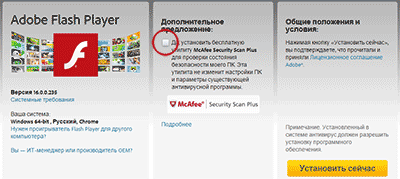
Jednocześnie należy pamiętać, że Google Chrome, Internet Explorer w Windows 8 i nie tylko mają domyślnie Flash Playera. Jeśli po wejściu na stronę pobierania zostaniesz poinformowany, że Twoja przeglądarka ma już wszystko, czego potrzebujesz, a zawartość Flash nie jest odtwarzana, po prostu spójrz na opcje wtyczek w ustawieniach przeglądarki, możesz (lub programu strony trzeciej) wyłączyłem.
Zaawansowane: otwieranie pliku SWF w przeglądarce
Jeśli szukasz sposobu na zainstalowanie Flash Playera, aby otwierać pliki swf na swoim komputerze (gry lub coś innego), możesz to zrobić bezpośrednio w przeglądarce: lub po prostu przeciągnij plik do Otwórz okno przeglądarka z zainstalowana wtyczka lub gdy pojawi się pytanie, jak otworzyć plik SWF, określ przeglądarkę (na przykład Google Chrome) i ustaw ją jako domyślną tego typu akta.
Jak pobrać samodzielny program Flash Player z oficjalnej strony internetowej
Możesz potrzebować osobny program Flash Player, bez konieczności wiązania się z jakąkolwiek przeglądarką i uruchamiany samodzielnie. Oczywiste sposoby Na oficjalnej stronie Adobe nie ma jej do pobrania, a po przeszukaniu Internetu nie udało mi się znaleźć żadnej instrukcji, w której poruszany byłby ten temat, ale takie informacje posiadam.
Z doświadczenia w tworzeniu różnych rzeczy w Adobe Flash wiem, że jest on wyposażony w samodzielny (uruchamiany osobno) odtwarzacz Flash. A żeby to osiągnąć, możesz to zrobić następujące działania:
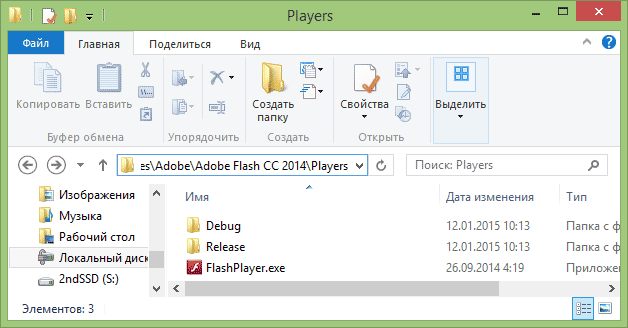
Jak widać, wszystko jest dość proste. W razie potrzeby możesz przypisać powiązania pliki SWF tak, aby otwierały się przy użyciu programu FlashPlayer.exe.
Pobieranie Flash Playera do instalacji offline
Jeżeli zachodzi potrzeba zainstalowania odtwarzacza (w formie wtyczki lub ActiveX) na komputerach, które nie mają dostępu do Internetu za pomocą instalatora offline, wówczas można w tym celu skorzystać ze strony żądania dystrybucji w serwisie Adobe http ://www.adobe.com/products/players/fpsh_distribution1.html .
Musisz wskazać, do czego potrzebujesz zestawu instalacyjnego i gdzie chcesz go dystrybuować, po czym w krótkim czasie otrzymasz link do pobrania na swój adres e-mail.
Jeśli nagle zapomniałem o którejś z opcji z tego artykułu, napisz, postaram się odpowiedzieć i w razie potrzeby uzupełnić poradnik.
Dlaczego film nie wyświetla się w Internecie?
Najczęściej przyczyną jest właśnie brak zainstalowaną lampę błyskową gracz. W takim przypadku na ekranie pojawi się następujący komunikat: „Aby wyświetlić, musisz zaktualizować Odtwarzacz Flash. Zainstaluj z oficjalnej strony Adobe. Potrzebujesz aby zaktualizować swój Adobe Flash Player i obejrzeć ten film. Kliknij tutaj, aby pobrać najnowszą wersję z witryny Adobe”
Może być obecność lub brak Flash Playera sprawdź także Start - Panel sterowania - Dodaj lub usuń programy ( Windows XP) lub Start-Panel sterowania-Odinstaluj program (Windows 7). To powinno być widoczne po zainstalowaniu Flash Playera.

Gdzie mogę pobrać Adobe Flash Player?
Możesz pobrać Adobe Flash Player na oficjalnej stronie Adobe pod linkiem h ttp://get.adobe.com/ru/flashplayer/ . Po kliknięciu w link witryna automatycznie wykryje wersję Twojego systemu operacyjnego i aktualnej przeglądarki, aby udostępnić Ci odpowiednią Wersja Flasha Gracz „a. W kolumnie dodatkowa oferta Radzę odznaczyć wszystkie pola, aby nie instalować żadnego dodatkowego oprogramowania. Po kliknięciu żółtego przycisku „Zainstaluj teraz” rozpocznie się pobieranie Plik wykonywalny Instalator ma rozmiar około 1 MB.

Zacznijmy Instalacja Flasha Gracz.
Wszystkie pobrane pliki domyślnie trafiają do folderu Pobrane. Znajdź tam pobrany instalator i uruchom go podwójne kliknięcie myszy. W „Preferencjach dla Aktualizacja Flasha Player” wybierz opcję aktualizacji, która najbardziej nam odpowiada, najlepiej pozostawić zalecaną i kliknąć „Dalej”. Rozpocznie się pobieranie głównego pakietu programu z Internetu.
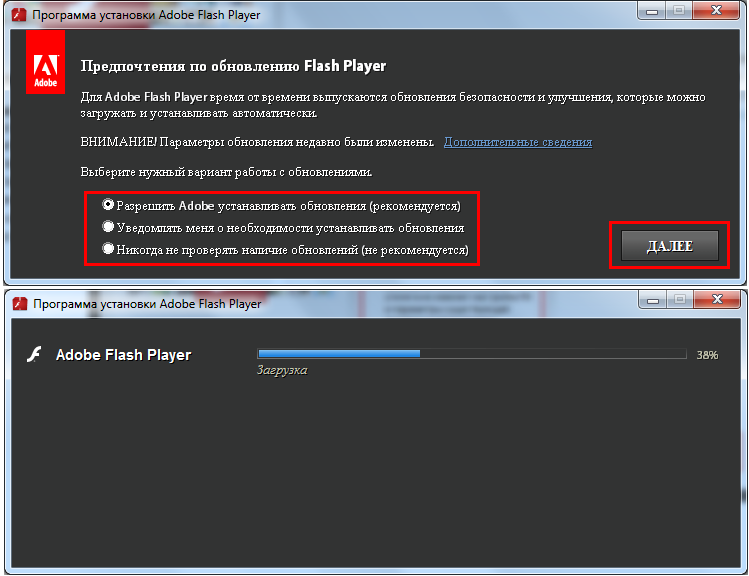
Po zakończeniu procesu instalacji pojawi się okno powodzenia.

Gratulacje, właśnie udało Ci się samodzielnie zainstalować Adobe Flash Player.
zauważ to Ta metoda Instalacja jest możliwa tylko na komputerach z bezpośrednim dostępem do Internetu. Aby zainstalować odtwarzacz Flash na komputerze, który nie ma dostępu do Internetu, sugeruję użycie samodzielny pakiet instalacji, którą można pobrać z tej strony połączyć. W momencie pisania tego tekstu jest to najnowsza, 14. wersja odtwarzacza.
Interesujący fakt.
Dla kochanków Przeglądarka Google Chrome nie jest konieczny w instalowaniu dowolnego dodatkowe moduły do odtwarzania animacji flash. Fakt jest taki Google Chrome ma wbudowany własny Flash Player. Jest ona aktualizowana za każdym razem, gdy aktualizujesz przeglądarkę.
